Installez «Iredmail» (serveur de messagerie entièrement en vedette) avec des domaines virtuels, webmail, spamassassin et cllamav à Linux
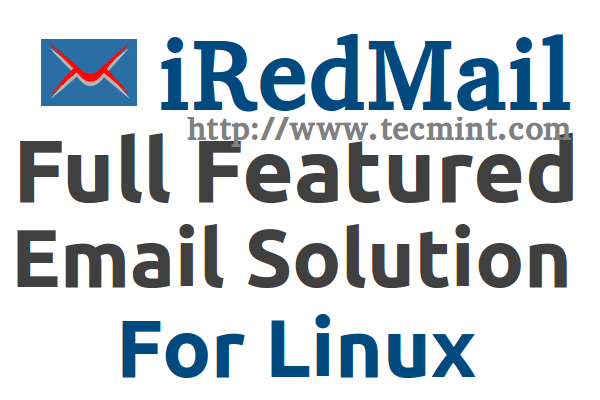
- 3638
- 24
- Thomas Richard
Après les services HTTP et Shadow DNS, Mail (SMTP, POP, IMAP et tous les protocoles de courrier cryptés connexes) est l'un des services les plus utilisés sur Internet, et également l'un des serveurs de messagerie de spam et de relay ouverte et en relays ouverts.
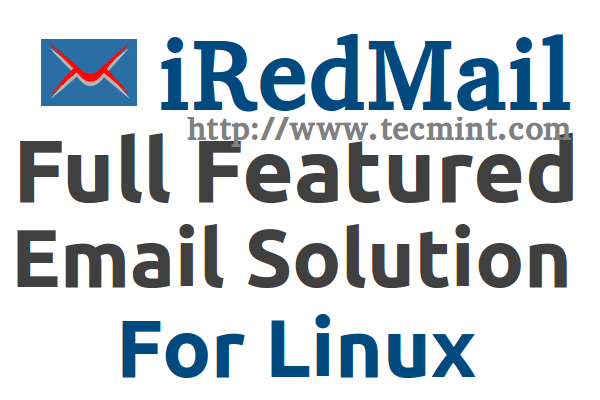 Installez iredmail dans Linux
Installez iredmail dans Linux Ce tutoriel vous guidera dans l'installation d'un serveur de messagerie complet avec le logiciel MTA, MDA et MUA dans quelques minutes Rhel, Centos, Linux scientifique et Debian, Ubuntu, Linux Avec PostFix, des domaines virtuels et des utilisateurs avec MySQL, Dovecot - Prise en charge des POP3 / POP3, IMAP / IMAPS, RoundCube - webmail et également, Spam et Virus Scanning avec Spamassassin et Clamav, tous installés à l'aide d'un seul progiciel appelé `` Iredmail ''.
Qu'est-ce que Iredmail
Iredmail est une solution de serveur de messagerie complète open source qui peut épargner beaucoup de temps pour les administrateurs système pour des configurations complexes, prend en charge toutes les principales distributions Linux et navires avec les packages Linux suivants.
- Postfix: Service SMTP - MTA par défaut.
- Dovecot: POP3 / POP3S, IMAP / IMAPS, GANAGEVEVER SERVICE - MDA par défaut.
- Apache: serveur Web.
- MySQL / PostgreSQL: stockage des données d'application et / ou des comptes de messagerie.
- OpenLDAP: stockage des comptes de messagerie.
- PolicyD: Postfix Policy Server.
- Amavisd: une interface entre Postfix et Spamassassin, Clamav. Utilisé pour le spam et le balayage des virus.
- Roundcube: webmail - MUA par défaut.
- Awstats: analyseur de journaux Apache et Postfix.
- Fail2ban: analyse les fichiers journaux (e.g. / var / log / Maillog) et interdit les IP qui montrent des tentatives de système malveillant.
Exigences
- Centos 6.5 installation minimale - Centos 6.5 Guide d'installation
- Un enregistrement DNS MX valide qui pointe vers votre serveur de messagerie responsable de votre nom de domaine.
De plus, ce didacticiel est conçu à des fins de test et d'apprentissage et n'utilise pas de enregistrements MX valides, ni d'une manne de domaine DNS valide, toutes les configurations sont effectuées localement à l'aide de destinataires virtuels avec MySQL (peut recevoir ou envoyer du courrier entre les utilisateurs du domaine local uniquement - Nom de domaine local fourni à partir du fichier des hôtes) mais sachez que, bien que notre système ne puisse pas recevoir de courriers à partir de domaines Internet, il peut en fait relayer les courriels à ces serveurs de messagerie de domaine via Postfix MTA, même si vous résidez sur un espace d'adresse IP privé , sans enregistrement MX valide et en utilisant un domaine fictif, alors faites beaucoup attention à ce que vous faites.
Étape 1: Configurations initiales et adresse IP statique
1. Après le premier redémarrage de connexion avec votre racine Compte et assurez-vous que votre système est à jour et installez quelques packages utiles nécessaires pour une utilisation ultérieure.
Sur Rhel / Centos / Scientific Linux
# yum Update && yum mise à niveau # yum install nano wget bzip2
Sur Debian / Ubuntu / Linux Mint
# apt-get update && apt-get upgrade # apt-get install nano wget bzip2
2. Parce que cette boîte agit comme un Serveur de courrier, Une IP statique doit être configurée sur l'interface réseau. Pour ajouter un IP statique ouvrir et modifier votre fichier de configurations NIC situé sur / etc / Sysconfig / Network-Scripts / Chemin et ajouter les valeurs suivantes.
Sur Rhel / Centos / Scientific Linux
# nano / etc / sysconfig / scripts de réseau / ifcfg-eth0
Utilisez ce fichier comme modèle et remplacez-le par vos valeurs de personnalisation.
Device = "Eth0" bootProto = "statique" hwaddr = "00: 0c: 29: 01: 99: e8" nm_controlled = "oui" onboot = "oui" type = "Ethernet" uuid = "7345dd1d-f280-4b9b-a760 -50208C3EF558 "name =" eth0 "iPaddr = 192.168.1.40 Masque de réseau = 255.255.255.0 passerelle = 192.168.1.1 dns1 = 192.168.1.1 dns2 = 8.8.8.8
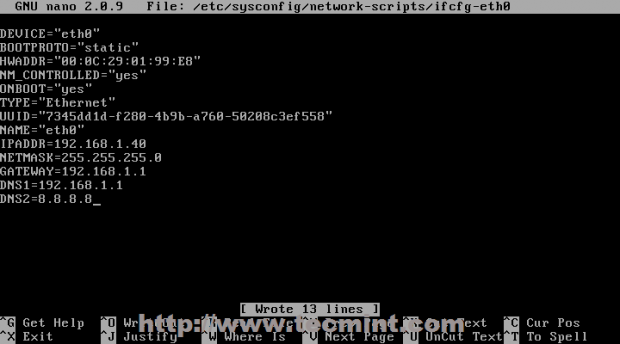 Configuration de l'adresse IP statique
Configuration de l'adresse IP statique Après avoir fini de modifier votre fichier NIC, ouvrez le fichier réseau à partir du même emplacement que ci-dessus et ajoutez votre serveur non qualifié d'hôte sur Nom d'hôte directif.
# nano / etc / sysconfig / réseau de réseau / réseau
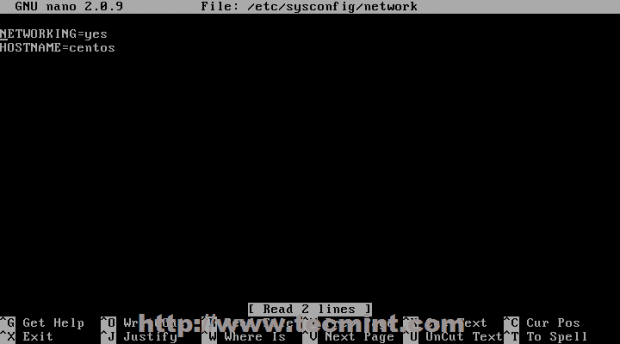 Nom d'hôte du système de configuration
Nom d'hôte du système de configuration Sur Debian / Ubuntu / Linux Mint
# nano / etc / réseau / interfaces
Remplacez les valeurs suivantes par vos paramètres.
AUTO ETH0 IFACE ETH0 INET Adresse statique 192.168.1.40 Masque de réseau 255.255.255.0 passerelle 192.168.1.1 DNS-NameServers 192.168.1.1 DNS-Search 8.8.8.8
Une fois, vous terminez avec votre fichier réseau, ajoutez maintenant votre nom d'hôte dans / etc / le fichier de nom d'hôte.
# nano / etc / noms d'hôte
3. Puis ouvrir / etc / résolv.confli fichier et ajouter votre système de serveurs IP DNS large comme dans la capture d'écran ci-dessous.
# nano / etc / résolv.confli
Ajoutez le contenu suivant avec vos serveurs de noms préférés.
Rechercher Mydomain.LAN Nameserver 8.8.8.8 Nameserver 8.8.8.8
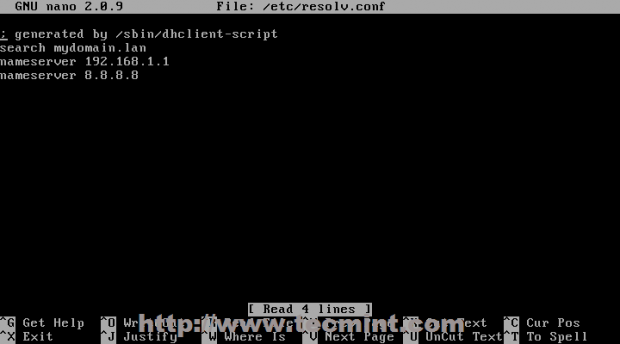 Ajouter les entrées DNS
Ajouter les entrées DNS 4. Une fois que toutes les configurations ci-dessus ont été écrites dans leurs fichiers correspondants redémarrer votre service réseau pour appliquer de nouvelles configurations et la vérifier en utilisant ping-ping et les commandes ifconfig.
# Redémarrage du réseau de services [sur Chapeau rouge Systèmes basés] # Redémarrage de réseau de services [ Debian Systèmes basés
 Redémarrer les services du réseau
Redémarrer les services du réseau # ifconfig
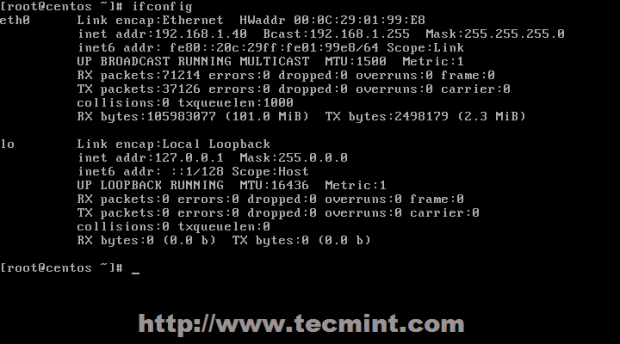 Vérifier le réseau
Vérifier le réseau 5. Maintenant que votre réseau statique est pleinement opérationnel, modifiez / etc / hôtes fichier et ajouter votre nom d'hôte non qualifié et fqdn comme l'exemple ci-dessous.
# nano / etc / hôtes
127.0.0.1 centos.mydomain.Lan Centos localhost localhost.LocalDomain 192.168.1.40 centos.mydomain.lan centos
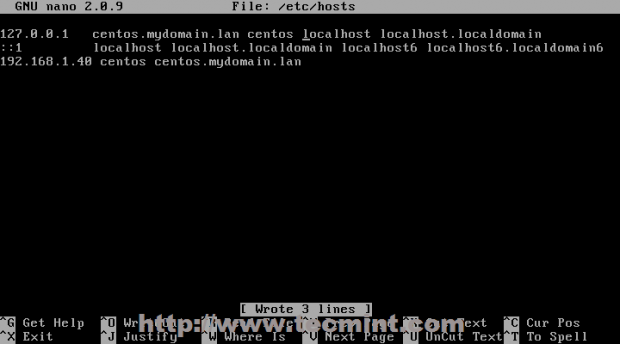 Ajouter un nom d'hôte système
Ajouter un nom d'hôte système Pour vérifier votre problème de configuration d'hôte, exécutez les commandes de nom d'hôte et de nom d'hôte -f.
# hostname # hostname -f
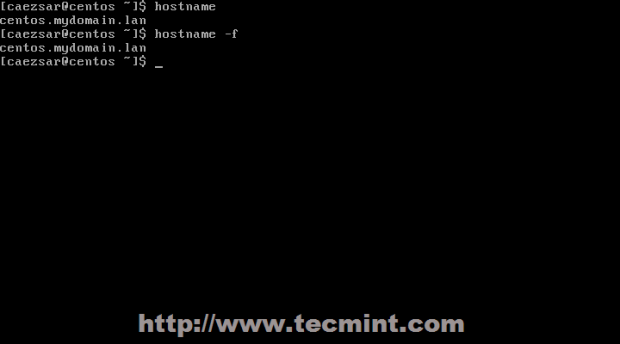 Vérifiez le nom d'hôte système
Vérifiez le nom d'hôte système 6. Un autre package utile est complétion de bash (séquence de commandes compléte automatique à l'aide de [Languette] clé) qui est fourni par le référentiel EPEL sous les systèmes basés sur Redhat, puis mettez à jour vos sources.
Sur Rhel / Centos / Scientific Linux
# rpm -UVH http: // fedora.miroir.romtecom.ro / pub / epel / 6 / i386 / epel-release-6-8.noarch.RPM # Yum Repolist && yum mise à niveau
 Installer le référentiel EPEL
Installer le référentiel EPEL Une fois que vos sources ont été mises à jour complétion de bash utilité (réponse Oui sur toutes les questions).
# Yum Installer Bash-Completion
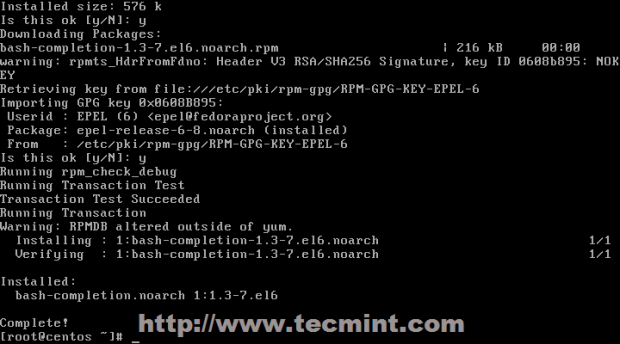 Installez l'achèvement de bash
Installez l'achèvement de bash Sur Debian / Ubuntu / Linux Mint
Le package de complétion bash sous Debian Les systèmes basés peuvent être facilement installés à l'aide de la commande suivante.
# apt-get install bash-completion
7. La dernière étape consiste à ajouter un utilisateur système avec des privilèges racine. Ajoutez d'abord l'utilisateur et configurez son mot de passe.
# AddUser votre_user # passwd your_user
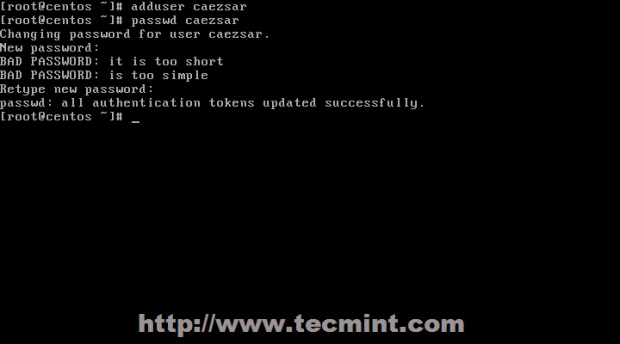 Ajouter un nouvel utilisateur
Ajouter un nouvel utilisateur Une fois que votre utilisateur a été ajouté, ouvert / etc / sudoers dossier et comements %roue groupe, puis ajoutez votre utilisateur nouvellement créé en groupe de roues.
# nano / etc / sudoers
Recherche et ligne de groupe de roues non commises pour ressembler à ceci.
% roue tout = (tout) tout
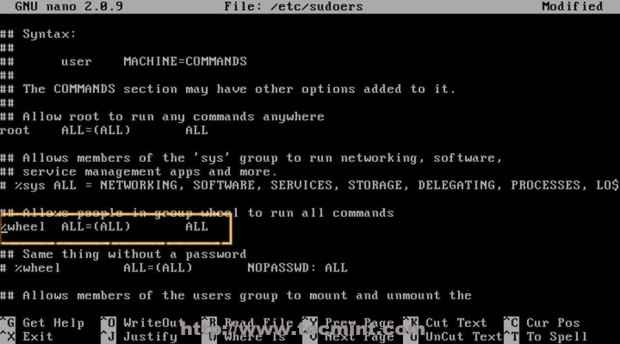 Ajouter l'utilisateur aux sudoers
Ajouter l'utilisateur aux sudoers Fermez le fichier et ajoutez votre utilisateur au groupe de roues émettant la commande suivante.
# userMod -ag Wheel Your_User
 Ajouter un utilisateur au groupe de roues
Ajouter un utilisateur au groupe de roues 8. Avant de pouvoir commencer à télécharger et installer iredmail logiciel, redémarrez votre système, puis connectez-vous à votre utilisateur nouvellement créé et assurez-vous que tout est entièrement fonctionnel.
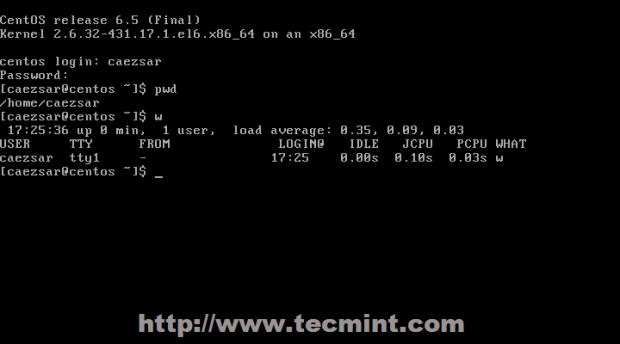 Connectez-vous avec le nouvel utilisateur
Connectez-vous avec le nouvel utilisateur Étape 2: Installer Iredmail
9. Afin de le package d'archives Iredmail downla, vous devez visiter sa section de page de téléchargement officielle ou vous pouvez utiliser wget Commande pour télécharger la dernière version ( 0.8.7 au moment de la rédaction de cet article).
# wget https: // bitbucket.org / zhb / iredmail / téléchargements / iredmail-0.8.7.le goudron.bz2
 Télécharger iredmail
Télécharger iredmail dix. Après les finitions de téléchargement des archives Iredmail, l'extraire en utilisant la commande suivante.
# TAR XVJF iredmail-0.8.7.le goudron.bz2
11. Ensuite, entrez le chemin du répertoire Iredmail nouvellement extrait, Mark iredmail.shot Script avec autorisation exécutable puis l'exécutez.
# CD iredmail-0.8.7 # chmod + x iredmail.sh # sudo ./ iredmail.shot
12. Une fois que le système initial vérifie, le programme commence à ajouter le référentiel requis, la première invite de guidage vous demande si vous souhaitez continuer avec l'installation ou abandonner. Choisir Oui continuer.
 Vérifications du système initial
Vérifications du système initial 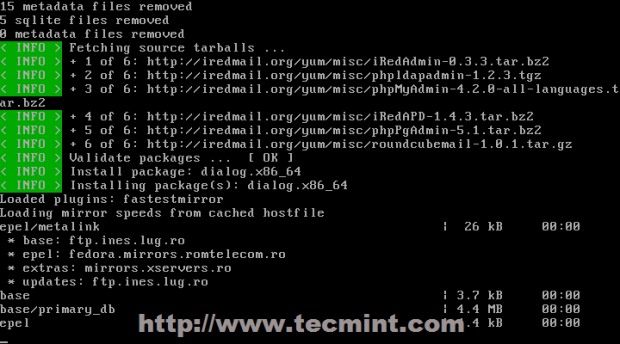 Téléchargement des packages Iredmail
Téléchargement des packages Iredmail 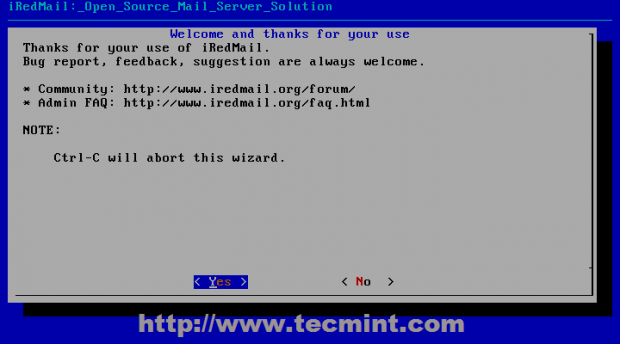 Cliquez sur oui pour confirmer l'installation
Cliquez sur oui pour confirmer l'installation 13. Iredmail utilise Uside format pour stocker les e-mails / var / vmail Chemin du système où il crée des répertoires séparés pour chaque domaine que vous ajoutez à votre serveur MTA. Si vous êtes à l'aise avec ce chemin Hit Suivant Pour aller de l'avant avec les configurations de serveur sinon fournissez votre emplacement souhaité Suivant.
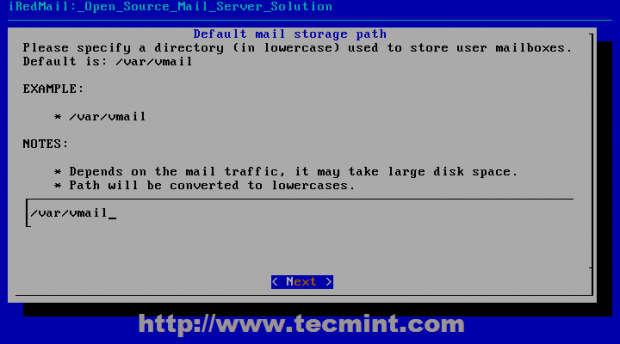 Entrez le chemin de l'utilisateur de la boîte aux lettres
Entrez le chemin de l'utilisateur de la boîte aux lettres 14. À l'étape suivante, choisissez la base de données préférée pour stocker les noms et les destinataires des domaines de courrier qui se connecteront à Postfix. Ce tutoriel se concentre sur la base de données MySQL, alors choisissez Mysql en utilisant [Espace] bar continue ensuite avec Suivant et fournir un mot de passe fort pour le compte racine MySQL.
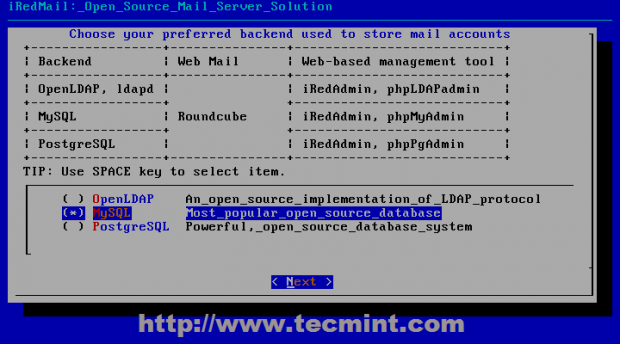 Sélectionnez la base de données MySQL
Sélectionnez la base de données MySQL 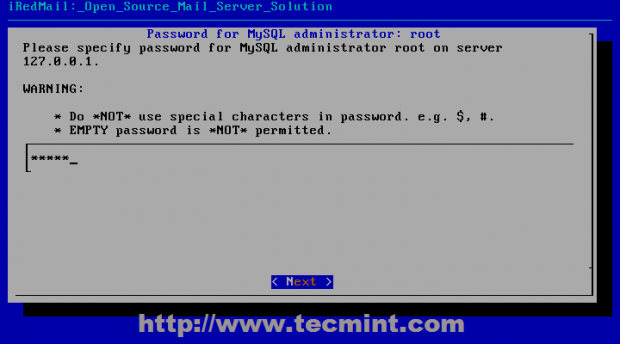 Définir le mot de passe administratif MySQL
Définir le mot de passe administratif MySQL 15. À l'étape suivante, ajoutez votre premier nom de domaine virtuel. Si vous possédez un nom de domaine enregistré ajouté ici (ajoutez uniquement le nom de domaine pas le système FQDN).
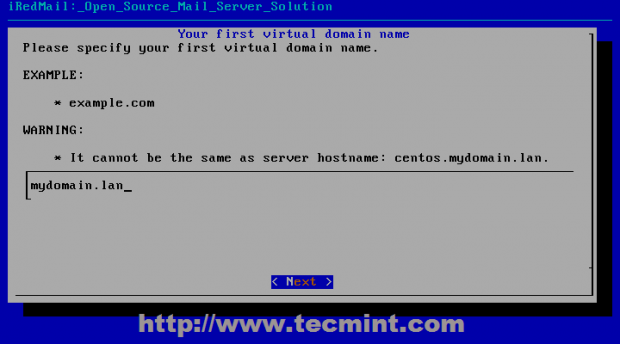 Ajouter le nom de domaine virtuel
Ajouter le nom de domaine virtuel 16. Par défaut, Iredadmin crée un utilisateur administratif avec des puissances complètes sur votre serveur qui peuvent être accessibles via un panneau IredAdAmin ou via des protocoles Dovecot (Par défaut RoundCube Webmail Mutt, orm, etc.).
Ce compte administratif Postmaster est également utilisé par le système pour signaler les incidents liés aux fonctions de message Suivant.
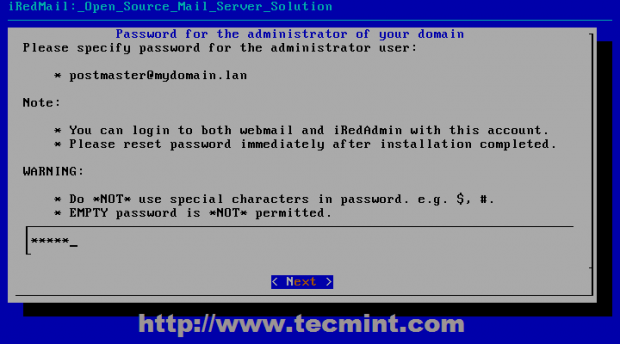 Entrez le mot de passe administratif iredmail
Entrez le mot de passe administratif iredmail 17. À l'étape suivante, choisissez vos autres composants de serveur de messagerie comme le panneau d'administration officiel d'IredAdadmin à PostFix, DKIM Domain Keys - (ajoute une signature à l'en-tête de message Évaluant la confiance des messages pour la livraison finale ou d'autres relais), l'interface webmail par défaut de Roundcube (si vous prévoyez d'utiliser à utiliser Autres agents de livraison de courrier Skip Roundcube), PhpMyAdmin (si vous êtes à l'aise avec la ligne de commande MySQL, vous devez également ignorer l'installation de PhpMyAdmin), AWSTATS (statistiques de journal utile et analyseur), Fail2ban (protège votre serveur contre les attaques de force brute).
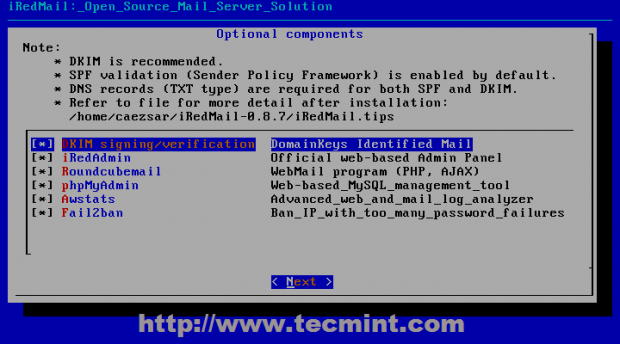 Sélectionnez des composants facultatifs
Sélectionnez des composants facultatifs 18. Dans la prochaine série de questions, selon vos composants facultatifs installés, vous devez répondre avec Oui. Accorder une attention particulière à iredmail.conseils Fichier situé sur $ Home Répertoire extrait car il contient des informations de serveur de messagerie sensibles comme les noms d'utilisateur et les mots de passe pour les applications de serveur, les fichiers de configurations de serveur, l'URL par défaut et d'autres informations importantes.
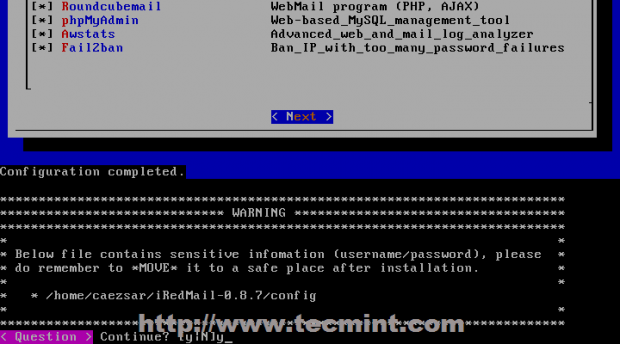 Configuration iredmail terminée
Configuration iredmail terminée 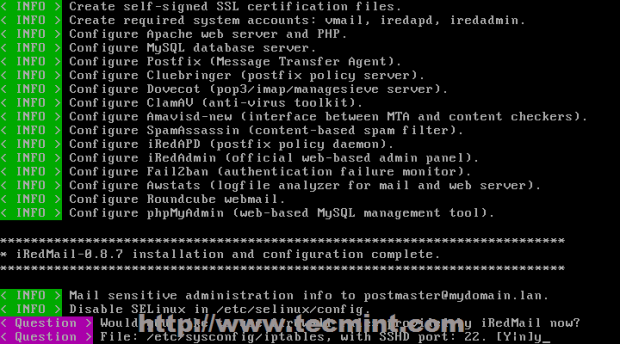 packages de configuration iredmail
packages de configuration iredmail 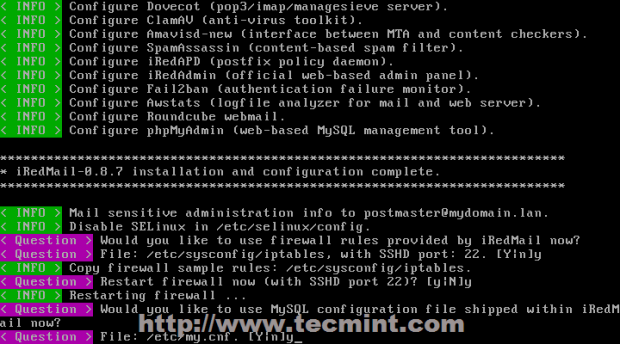 processus d'installation d'iredmail
processus d'installation d'iredmail 19. Après les finitions d'installation redémarrer Votre système et vérifiez iredmail.conseils Fichier pour voir les paramètres par défaut de votre serveur - vous devez déplacer ce fichier vers un chemin système sécurisé avec 600 autorisations dessus.
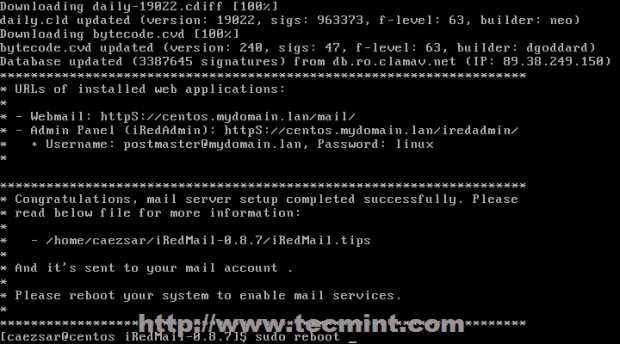 Vérifiez Iredmail.Fichier des conseils
Vérifiez Iredmail.Fichier des conseils 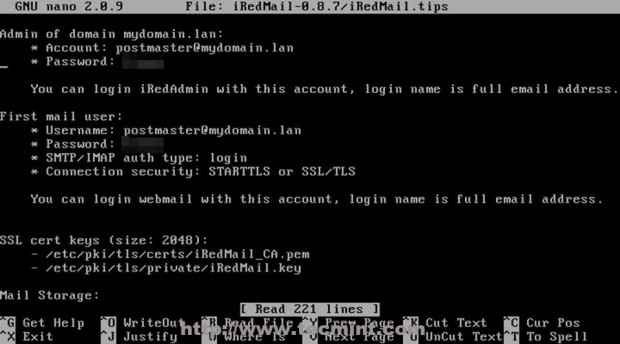 Vérifiez les paramètres par défaut du serveur
Vérifiez les paramètres par défaut du serveur 20. Accéder aux applications Web par défaut sur les URL suivantes.
- MAINEMENT DE LA ROUNDCUBE - https: // domain_name ou server_ip / mail /
- Panneau d'iredadmin - https: // domain_name ou server_ip / iredadmin /
- Phpmyadmin - https: // domain_name ou server_ip / phpmyadmin /
- Awstats - https: // domain_name ou server_ip / awstats / awstats.PL?config = web (ou ?config = smtp)
- Plugin PolicyD Anti-Spamd - https: // domain_name ou server_ip / cluebringer /
Étape 3: Configurations initiales de la carte Web
21. Le panneau d'administration d'Iredadmin propose une interface de base Web de base où vous pouvez ajouter des domaines virtuels et des comptes pour votre serveur de messagerie que PostFix peut gérer via le backend MySQL. Se connecter au panneau Iredadmin pointer votre navigateur https: // domain_name / iredadmin / ou https: // server_ip / iredadmin / URL et utiliser les informations d'identification par défaut suivantes.
- Nom d'utilisateur: [Protégé par e-mail] _domain_name.TLD
- Mot de passe: Mot de passe du maître de poste Défini sur le point n ° 16
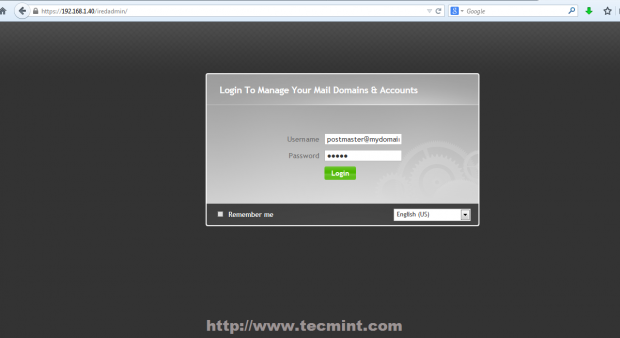 panel administratif d'Iredadmin
panel administratif d'Iredadmin 22. Pour ajouter un utilisateur à naviguer vers Ajouter -> Utilisateur Ensuite, fournissez l'adresse et le mot de passe du nom d'utilisateur souhaité. Vous pouvez également configurer la quantité d'espace que votre boîte aux lettres d'utilisateur peut gérer avec un quota et vous pouvez également promouvoir les utilisateurs avec des pouvoirs administratifs sur le panneau Iredadmin Marquer l'utilisateur comme administrateur global.
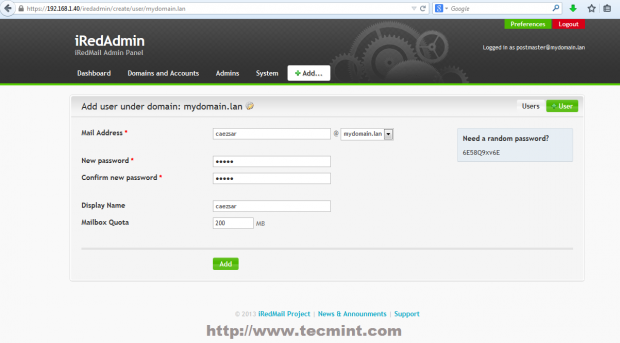 Ajouter un nouvel utilisateur de courrier
Ajouter un nouvel utilisateur de courrier 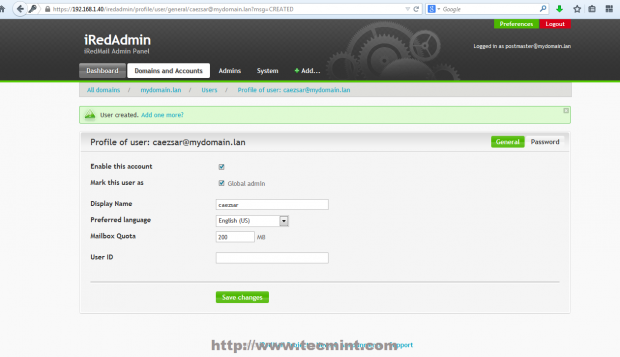 Paramètres de profil utilisateur
Paramètres de profil utilisateur  Ajouter un autre utilisateur de courrier
Ajouter un autre utilisateur de courrier 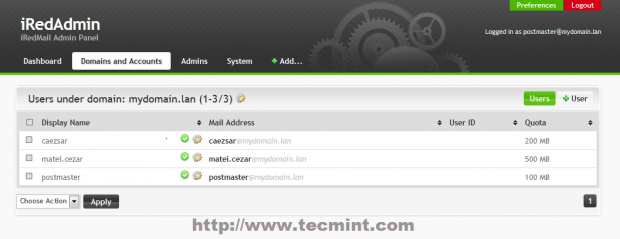 Liste des e-mails de l'utilisateur du domaine
Liste des e-mails de l'utilisateur du domaine 23. LECTURE Les utilisateurs e-mail sont fournis par une interface Web Roundcube. Pour y accéder, accédez à https: // domain_name / mail ou https: // server_ip / mail / URL et fournissez vos informations d'identification de compte de messagerie sous la forme de [Protégé par e-mail].
Accédant au compte de poste administratif par défaut Postmaster, vous trouverez deux e-mails initiaux, l'un d'eux, y compris les informations sensibles à votre serveur. De là, vous pouvez désormais lire des e-mails, composer et envoyer des e-mails à d'autres utilisateurs de domaine.
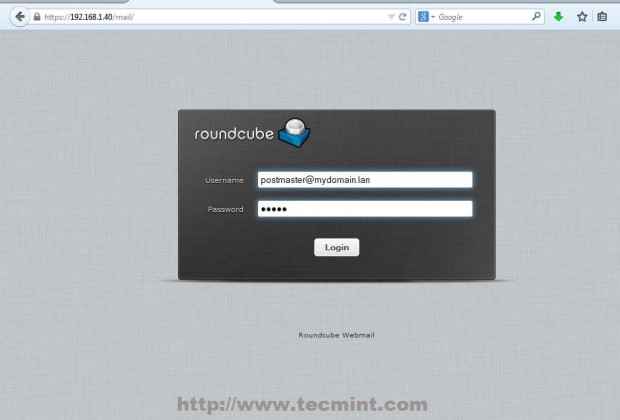 Connectez-vous à Roundcube webmail
Connectez-vous à Roundcube webmail 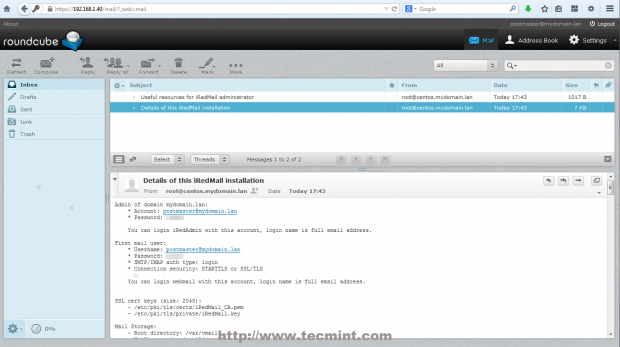 Interface de courrier utilisateur
Interface de courrier utilisateur 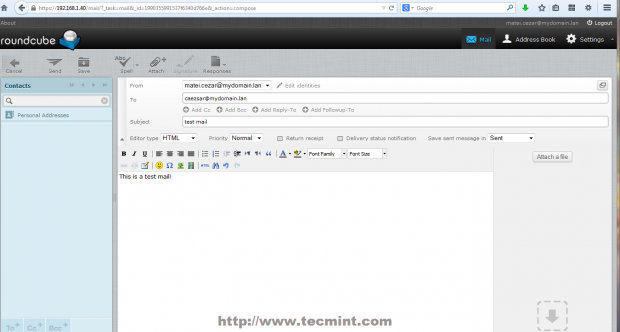 Vérifiez l'envoi d'un courrier
Vérifiez l'envoi d'un courrier 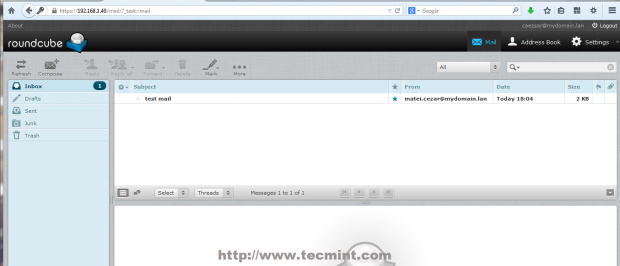 Confirmer le courrier reçu
Confirmer le courrier reçu 24. Pour accéder au serveur Politique anti-spam politiqued aller vers https: // domain_name / cluebringer ou https: // server_ip / cluebringer / et fournir les informations d'identification suivantes.
- Nom d'utilisateur: [Protégé par e-mail]
- Mot de passe: Mot de passe du maître de poste
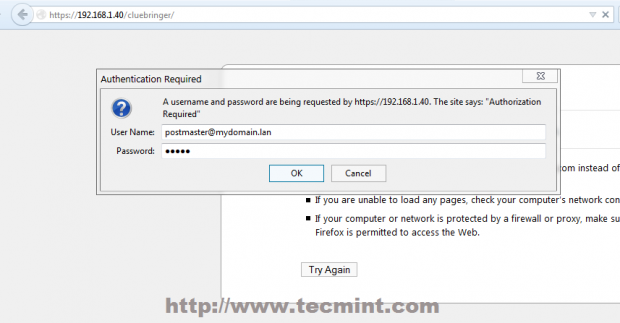 Connectez-vous à la politique anti-spam politiquedd
Connectez-vous à la politique anti-spam politiquedd 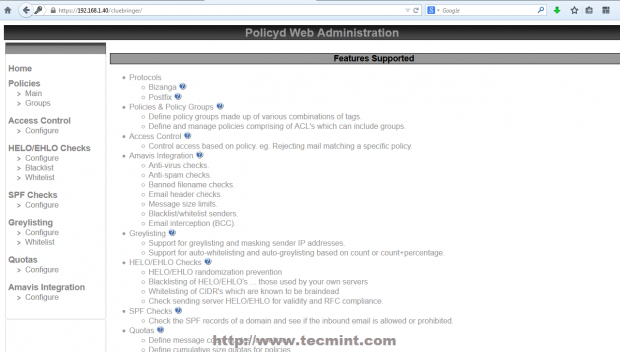 Administration Web PolicyD
Administration Web PolicyD 25. Pour afficher les statistiques de votre serveur de messagerie, accédez à https: // mydomain.LAN / AWSTATS / AWSTATS.PL/?config = smtp ou https: // mydomain.LAN / AWSTATS / AWSTATS.PL et utilisez les informations d'identification suivantes.
- Nom d'utilisateur: [Protégé par e-mail]
- Mot de passe: Mot de passe du maître de poste
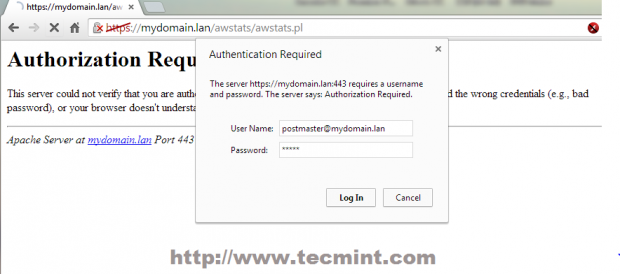 Connectez-vous à Awstats
Connectez-vous à Awstats 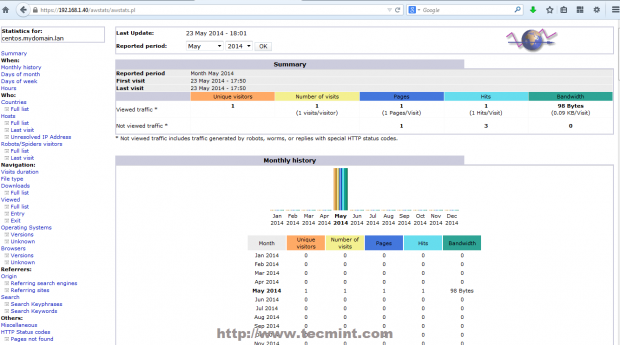 Afficher les statistiques du serveur de messagerie
Afficher les statistiques du serveur de messagerie 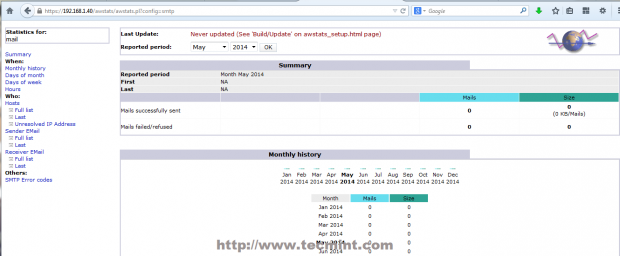 Historique mensuel du serveur de messagerie
Historique mensuel du serveur de messagerie 26. Si vous souhaitez vérifier les connexions ouvertes de votre serveur et l'écoute de l'état de démon avec ses prises afférentes émettez les commandes suivantes.
# netstat -tulpn ## Vue numérique # netstat -tulp ## Vue sémantique
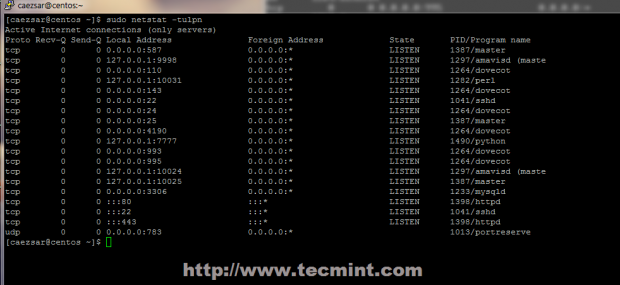 Vérifier les connexions ouvertes du serveur
Vérifier les connexions ouvertes du serveur 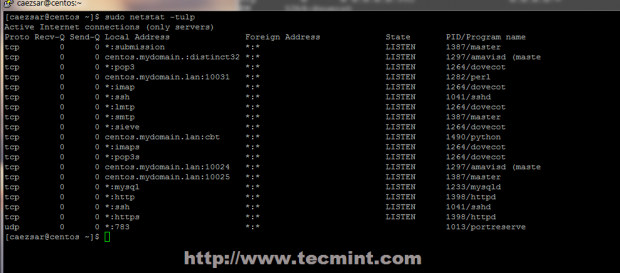 Vérifiez les démons d'écoute du serveur
Vérifiez les démons d'écoute du serveur 27. Pour déboguer d'autres problèmes avec les transactions de messagerie ou afficher votre serveur en direct, vous pouvez utiliser les commandes suivantes.
# tailf / var / log / millog ## visualiser les journaux de courrier en temps réel # mailq ## Inspecter la file d'attente de courrier # telnet ## Testez vos protocoles de serveur et votre formulaire de sécurité
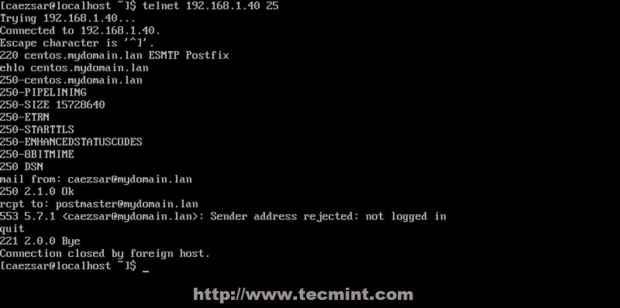 Visualisez les journaux de courrier en temps réel
Visualisez les journaux de courrier en temps réel 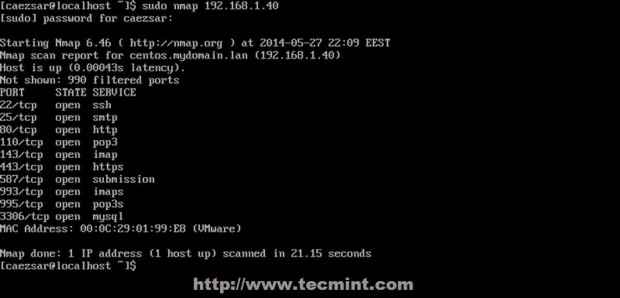 Vérifier l'état du serveur
Vérifier l'état du serveur 28. Vous avez maintenant déployé un environnement de courrier complet, la seule chose qui manque, au moins sur ce sujet est un nom de domaine valide avec un MX DNS Enregistrer pour recevoir le courrier d'autres domaines Internet, mais le serveur SMTP local peut et relayera le courrier sur d'autres domaines valides Internet, alors faites une attention supplémentaire qui vous envoyez des courriers parce que vous pouvez vous lancer dans des problèmes illégaux avec votre FAI.
De la capture d'écran ci-dessous, vous pouvez voir que j'ai envoyé un e-mail de mon domaine non valide local à l'un de mes Google.Comptes com et l'e-mail a été reçu avec succès par mon compte Google.
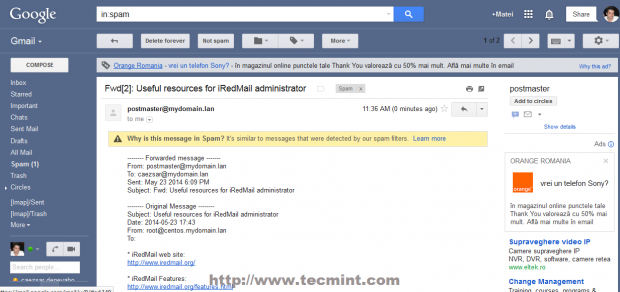 Vérifiez les courriers sortants
Vérifiez les courriers sortants Contrairement à d'autres services réseau où vous les installez et les oubliez pendant longtemps, la gestion d'un serveur de message.
Liens de référence
page d'accueil d'Iredmail
- « Skype 4.3 Sortie - Installer sur Gentoo Linux
- Gende d'installation étape par étape de Gentoo Set-by avec des captures d'écran - Partie 1 »

